Cum să găsiți cea mai frecventă valoare a textului într-o listă în foile Google?
Dacă aveți o listă lungă de celule care conține unele valori duplicat, acum, doriți să găsiți cea mai comună valoare de text care apare în lista de date din foile Google. Cum ați putea rezolva acest loc de muncă fără a verifica unul câte unul?
Găsiți cea mai obișnuită valoare într-o listă din foile Google cu formulă
Găsiți cea mai comună valoare într-o listă în Microsoft Excel cu Kutools pentru Excel
Găsiți cea mai obișnuită valoare într-o listă din foile Google cu formulă
Următoarea formulă vă poate ajuta să găsiți cea mai obișnuită valoare dintr-o listă, vă rugăm să procedați astfel:
Introduceți următoarea formulă într-o celulă goală în care doriți să scoateți rezultatul, apoi apăsați Intrați , cea mai comună valoare din listă va fi afișată simultan, vezi captura de ecran:

Pentru a obține de câte ori apare cea mai comună valoare, puteți aplica această formulă:

note:
1. Dacă doriți să returnați apariția timpului pentru fiecare text, aplicați formula de mai jos într-o celulă goală, apoi apăsați Intrați cheie pentru a obține rezultatul:

2. În formulele de mai sus, A2: A17 este lista de celule din care doriți să găsiți cea mai comună valoare.
Găsiți cea mai comună valoare într-o listă în Microsoft Excel cu Kutools pentru Excel
Pentru a găsi cea mai frecventă valoare într-o listă din foaia de lucru Excel, fișierul Kutools pentru Excel'S Găsiți cea mai comună valoare utilitarul vă poate ajuta fără să vă amintiți de formule.
După instalare Kutools pentru Excel, vă rugăm să faceți acest lucru:
1. Faceți clic pe o celulă goală în care doriți să scoateți rezultatul, apoi faceți clic pe Kutools > Formula Helper > Formula Helper, vezi captura de ecran:
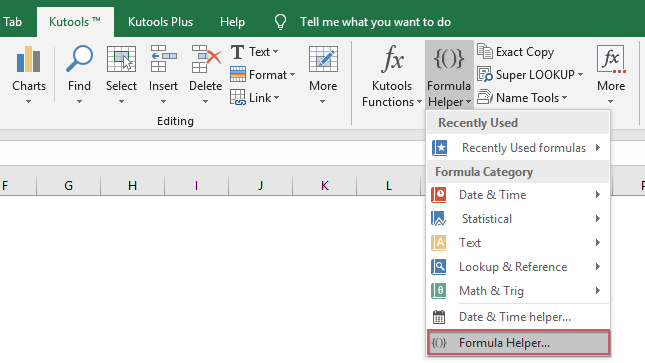
2. În Ajutor pentru formule caseta de dialog, efectuați următoarele operații:
- Selectați Căutare opțiune de la Formulă Tip lista verticală;
- Atunci alege Găsiți cea mai comună valoare de la Alegeți o fromula casetă listă;
- In dreapta Argumente de intrare , selectați o listă de celule pe care doriți să extrageți cea mai comună valoare lângă Gamă.

3. Apoi faceți clic pe Ok butonul, cea mai comună valoare a fost afișată în celula selectată, consultați captura de ecran:
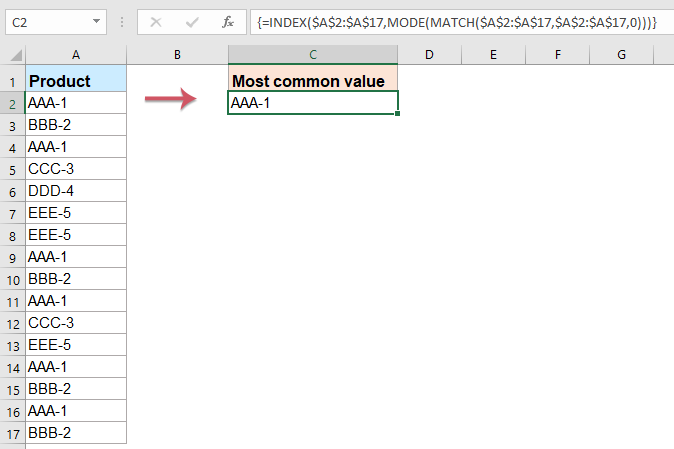
Faceți clic pentru a descărca Kutools pentru Excel și încercare gratuită acum!
Mai multe articole relative:
- Numărul numărului de apariții într-o coloană din foaia Google
- Să presupunem că aveți o listă de nume în coloana A a foii Google și acum doriți să numărați de câte ori apare fiecare nume unic, după cum se arată în următoarea captură de ecran. Acest tutorial, voi vorbi despre câteva formule pentru rezolvarea acestei lucrări în foaia Google.
- Obțineți lista numelor de foi în Foi de calcul Google
- În acest articol, voi introduce câteva metode pentru a obține numele curent al foii sau o listă a numelor de foi în foi Google.
- Inversați prenumele și prenumele din celule în foaia Google
- Presupunând că trebuie să inversați o listă de prenume și nume din celulele din foaia Google, după cum se arată în următoarea captură de ecran. Cum ați putea face față acestei sarcini cât mai repede posibil?
- Sortați sau amestecați datele într-o listă în mod aleatoriu în Foi de calcul Google
- Presupunând că aveți o listă de date în foile Google, acum trebuie să sortați datele în mod aleatoriu pentru a perturba celulele. Cum ați putea rezolva această sarcină în foi Google?
Cele mai bune instrumente de productivitate de birou
Îmbunătățiți-vă abilitățile Excel cu Kutools pentru Excel și experimentați eficiența ca niciodată. Kutools pentru Excel oferă peste 300 de funcții avansate pentru a crește productivitatea și a economisi timp. Faceți clic aici pentru a obține funcția de care aveți cea mai mare nevoie...

Fila Office aduce interfața cu file în Office și vă face munca mult mai ușoară
- Activați editarea și citirea cu file în Word, Excel, PowerPoint, Publisher, Access, Visio și Project.
- Deschideți și creați mai multe documente în filele noi ale aceleiași ferestre, mai degrabă decât în ferestrele noi.
- Vă crește productivitatea cu 50% și reduce sute de clicuri de mouse pentru dvs. în fiecare zi!
